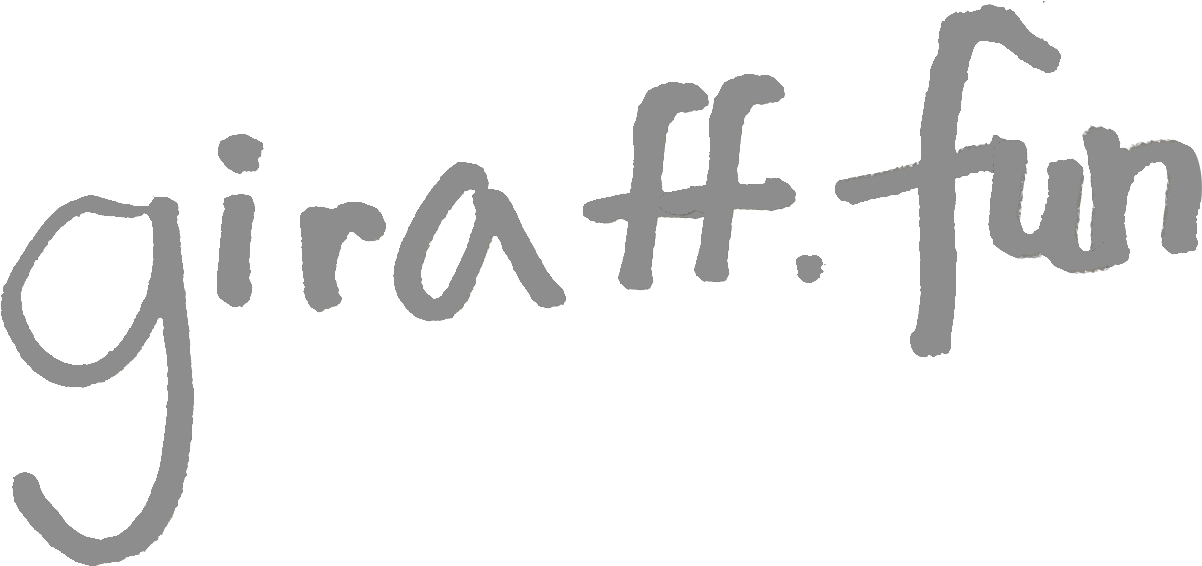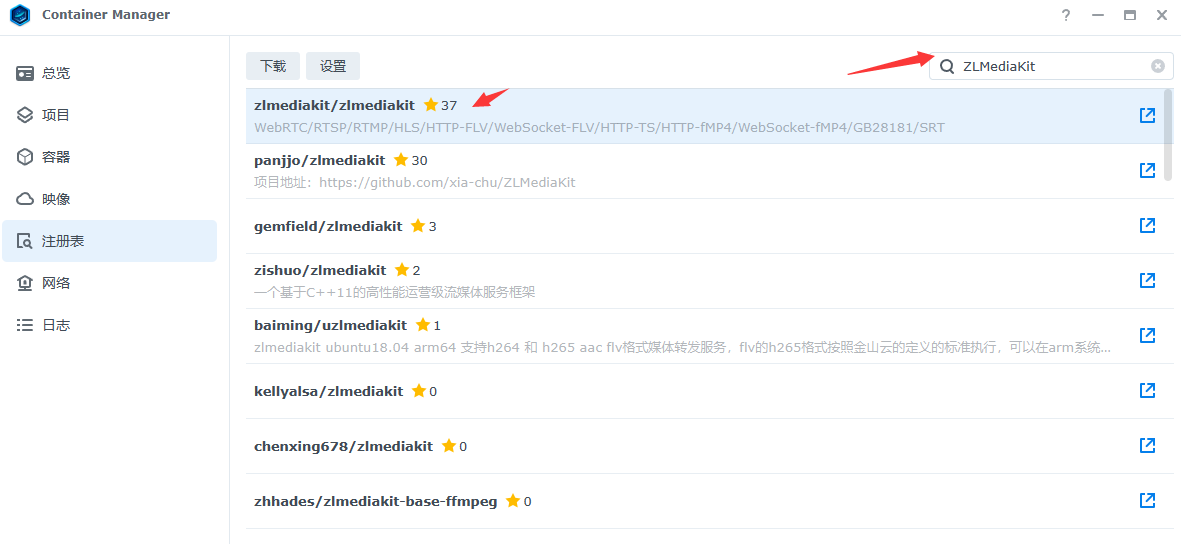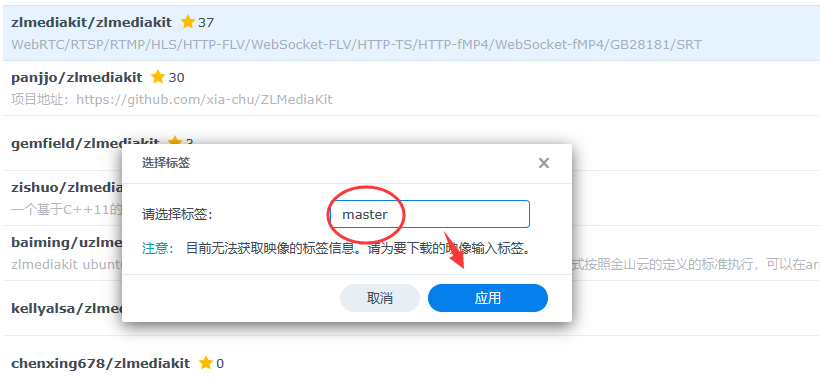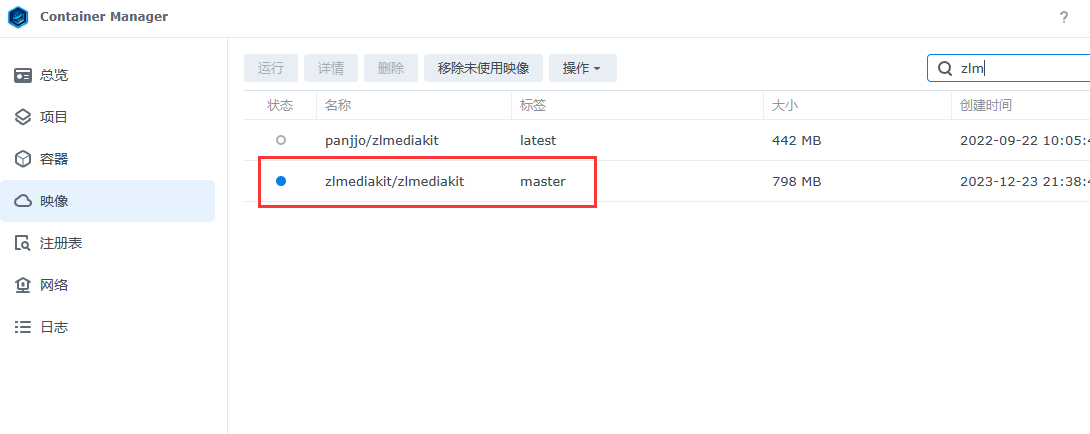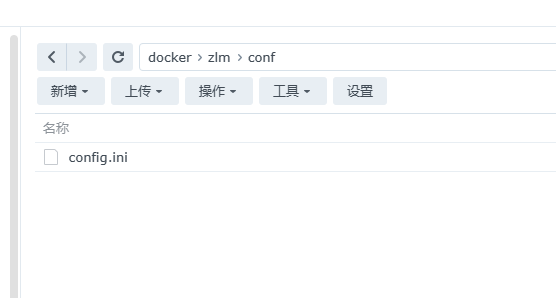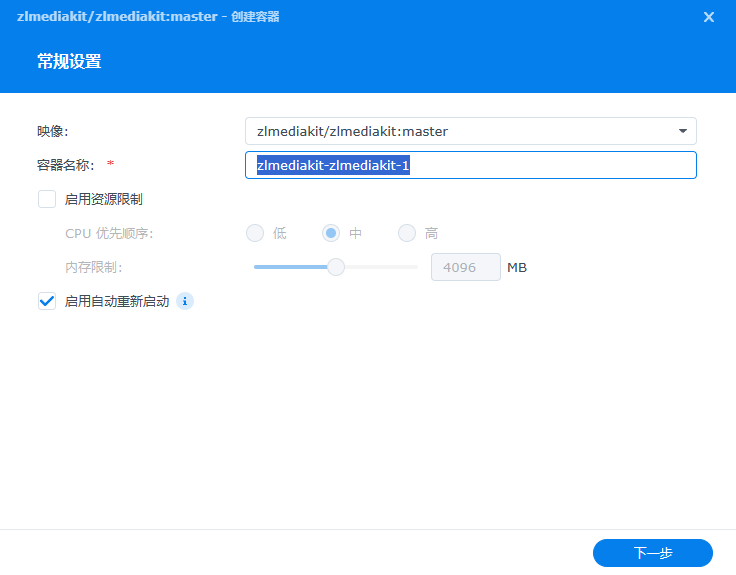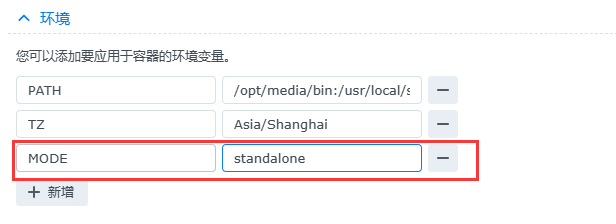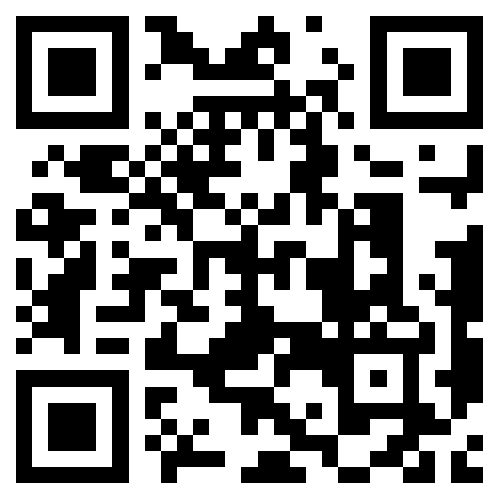有181人阅读过
群晖docker安装zlm
发布于2023/12/25 更新于2023/12/25
[ 教程仅保证更新时有效,请自行测试。]
发布于2023/12/25 更新于2023/12/25
[ 教程仅保证更新时有效,请自行测试。]
[ 教程仅保证更新时有效,请自行测试。]
ZLM,即ZLMediaKit, 官方说明:首页 | ZLMediaKit
具体使用办法及功能未知,此篇为安装记录,仅供安装及登录参考
在container manager-注册表中搜索ZLMediaKit
双击第一个搜索结果,把标签改成master,等待下载完成。
在 映像 中找到下载好的映像,双击
创建一个准备存放容器配置文件的文件夹。
点击右上角 运行,
自定义容器名称,并勾选自动重新启动。
添加一下端口,右侧为内部端口,左侧为管理端口。
映射配置文件夹目录,映射到 /opt/media/conf
添加一个变量:MODE=standalone
网络默认bridge即可
保存并运行。
去配置目录修改config.ini文件中的 secret 的值:
secret=035c73f7-bb6b-4889-a715-d9eb2d1925cc
启动成功后,可在 ip:8080进行访问。可看到如下内容,点击第五项进行管理,登录时需要在地址后面加上 ?secret=xxx参数,webRTC测试页面需要 https 登录,即使用443的端口。参考下一步。
通过 https://ip:8443/webassist/?secret=035c73f7-bb6b-4889-a715-d9eb2d1925cc 登录页面管理GUI
文章对你有帮助吗?
- 一般[0]

- 很赞[0]

- 没用[0]

- 垃圾[0]

- 无语[0]